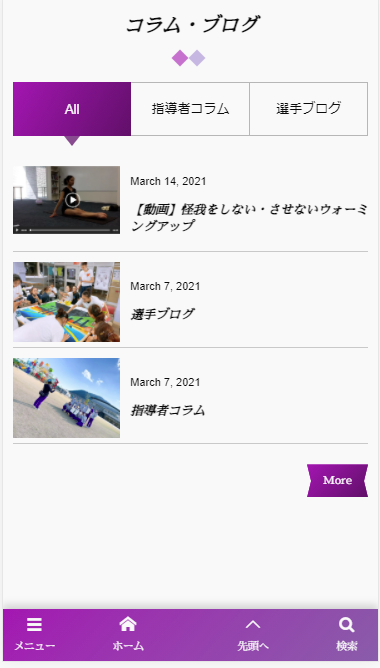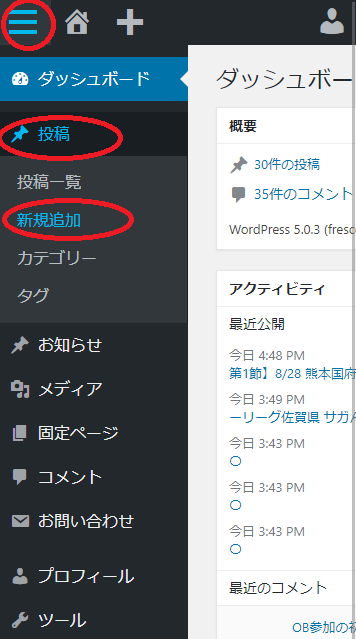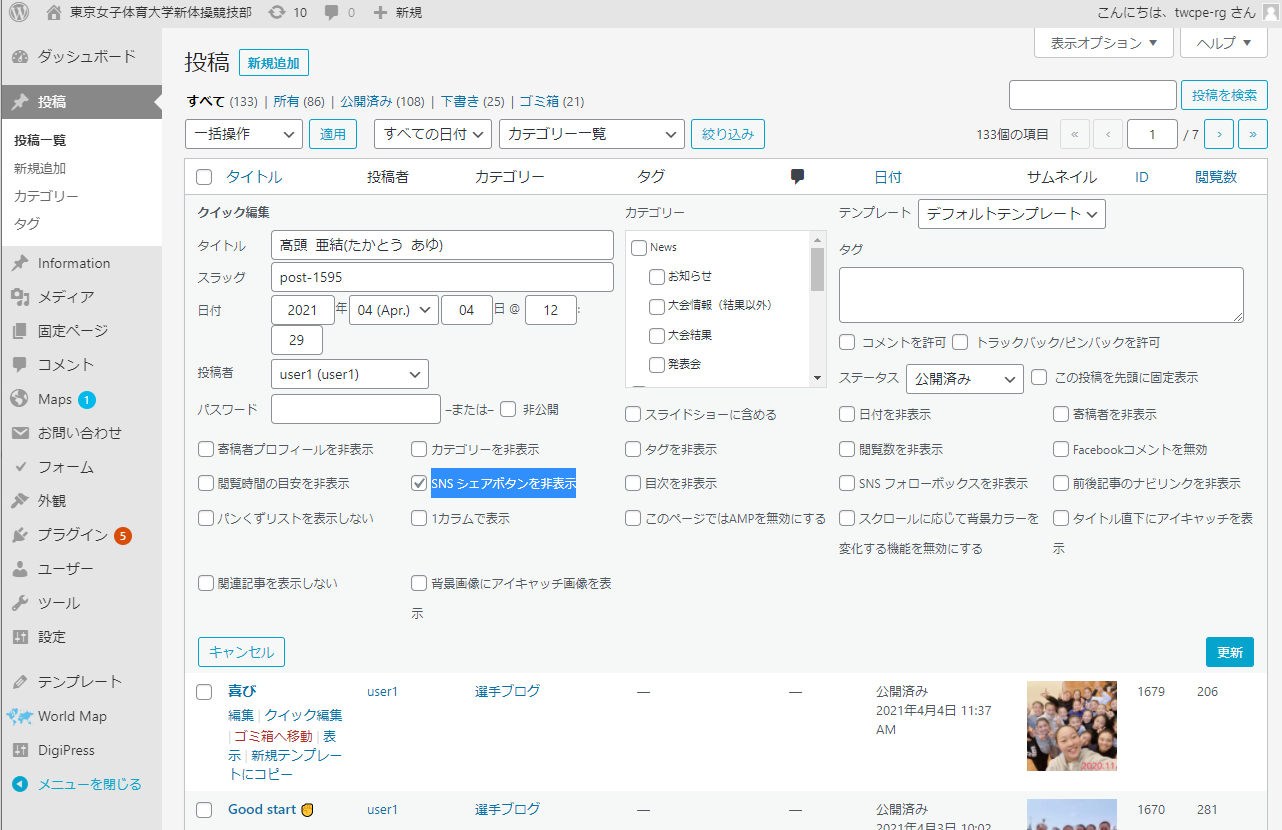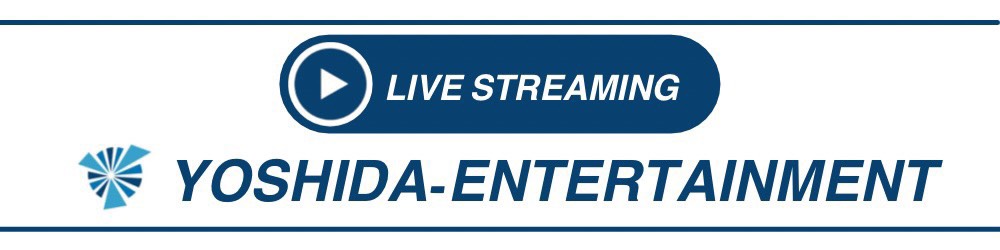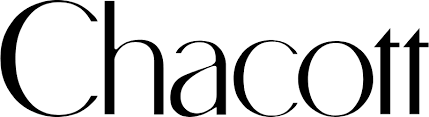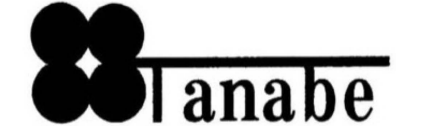お知らせ・指導者コラム/選手ブログの投稿方法
お知らせ記事のネタ例
・週末の予定掲載
・チケット情報
・大会やイベントなどの告知
・大会やイベントなどの結果報告・参加・実施レポート
・スポンサー様紹介、募集
・メンバー募集
・衣装などの紹介
・業界内のニュース
ほか
指導者コラム・選手ブログのネタ例
(内容は基本的には何でも大丈夫です。当番制で毎日投稿するのがオススメです。)
・自己紹介
・指導方針やポリシーの紹介
・大会や発表会の感想
・練習方法の紹介
・学校や部活であったこと
・将来の夢
・新体操を始めたきっかけ
・東京女子体育大学を選んだ理由
・入部を考えている高校生へのメッセージ
記事の投稿頻度
・理想は1日1つ以上新しい記事が公開されること
①新規追加
②タイトル入力
「ここにタイトルを入力」というところに記事タイトルを入れます。
結果や予定の記事を出すときは、大会・イベント名が入っていると、検索に引っ掛かりやすくなります。

③アイキャッチ画像をつける
※アイキャッチ画像に設定した写真は「記事の本文中の一番上」と「トップページの記事一覧」に表示されます。設定しなかった場合、自動で同じ画像が出るようになっていますが、記事作成時は必ず設定するようにお願いします。
※スマホで写真をアップロードするときに写真のサイズが大きすぎるとエラーを起こすことがあります。その場合はパソコンでアップロードをお試しください。
編集画面の「アイキャッチ画像を設定」をタップしてスマホから写真を選択します。
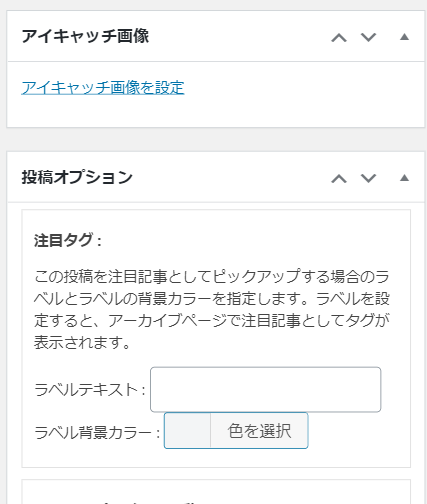 アップされたら右下の「アイキャッチ画像を設定」をタップし設定完了です。
アップされたら右下の「アイキャッチ画像を設定」をタップし設定完了です。
④本文入力
白いエリアに本文を入力します。
本文の中に、大会イベント名・学校名(他校含む)・団体名などが入っていると検索に引っ掛かりやすくなります。
(キーワードの入れすぎは逆効果なので、自然に入れるようにお願いします)

※本文中に画像を追加したいとき
画像を表示させたいところにカーソルをおいてから「メディアを追加」をタップします。

「ファイルを選択」をタップし、写真を選択しアップロードします。

サイトにアップロードされたら右下の「投稿に挿入」を押したら完了です。
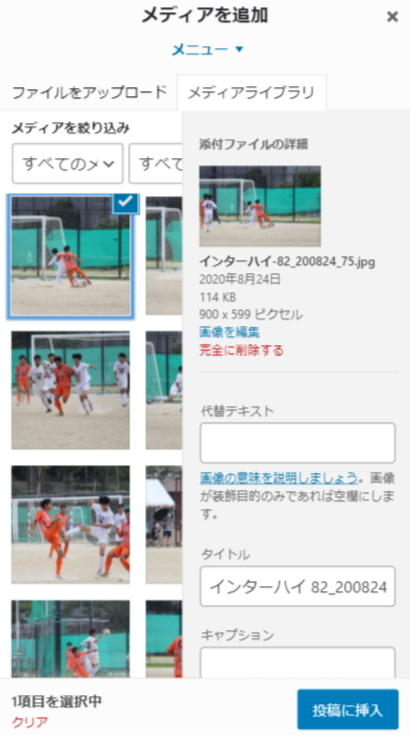
⑤カテゴリーをつける
編集画面の「カテゴリー」から当てはまるカテゴリーにチェックを入れます。
お知らせ記事の場合
「お知らせ」
「大会結果」
「大会情報(結果以外)」
「発表会」
のいずれか1つをつける
指導者コラムの場合
「指導者コラム」のみつける
選手ブログの場合
「選手ブログ」のみつける
※カテゴリーは複数つけないようお気をつけください

⑥公開
公開ボタンを押すと記事が公開されます。
記事公開後は必ずHP上で表示を確認してください。
選手紹介ページ作成時のご注意
- 新規作成時、「SNSシェアボタンを非表示にする」に✓を入れてください
- 選手顔写真(アイキャッチ画像)は横幅500px以下にしてください
- あいうえお順で並ぶように公開日時を変更してください
- 年度が替わる際の学年切替は手動で行う(グリーンカード)